
Пры спробе абнавіць драйвер праз дыспетчар прылад Windows 10 вы з вялікай верагоднасцю атрымаеце паведамленне пра тое, што «Найбольш прыдатныя драйверы для дадзенага прылады ўжо ўсталяваныя» і прапанова выканаць «Пошук абноўленых драйвераў ў Цэнтры абнаўлення Windows», па націску на якое адкрываецца паказаны вышэй раздзел параметраў, дзе абнаўлення гэтага драйвера могуць прысутнічаць.
Як можна бачыць на скрыншоце ніжэй, вам рэкамендуюць не ўсталёўваць драйверы з «неабавязковых абнаўленняў», калі якіх-небудзь праблем з працай абсталявання не назіраецца. Аднак, некаторыя драйверы Windows 10 працягвала абнаўляць аўтаматычна.
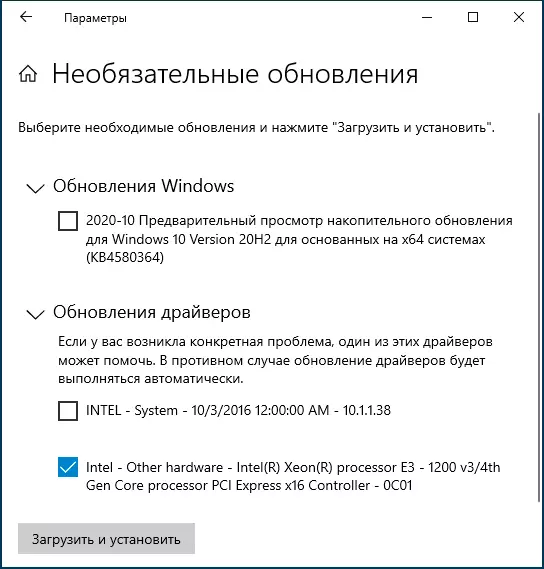
Што змяняецца ў аўтаматычным абнаўленні драйвераў Windows 10
Новаўвядзенне запланавана на 5 лістапада 2020 для Windows 10 2004 года, 20H2 і будучых версій сістэмы: калі раней некаторыя драйверы абнаўляліся аўтаматычна, то цяпер для ўжо ўсталяваных у сістэме прылад аўтаматычная ўстаноўка абноўленых драйвераў праводзіцца не будзе: пры неабходнасці вам спатрэбіцца ўручную запусціць яе з Цэнтра абнаўленняў Windows 10.Для ўпершыню падключаюцца да кампутара прылад нічога не зменіцца - Windows 10 усё так жа паспрабуе выявіць і ўсталяваць прыдатны драйвер прылады.
Наколькі гэта важна? - на мой погляд, змена станоўчае, паколькі раней нярэдка сустракаліся сітуацыі наступнага роду:
- Карыстальнік ўсталёўвае спецыфічныя драйверы абсталявання ад вытворцы ўручную з афіцыйнага сайта. Драйверы працуюць спраўна і ўлічваюць асаблівасці абсталявання.
- Windows 10 знаходзіць больш новы драйвер (але ў дадзеным выпадку драйвер бярэцца не наўпрост ад вытворцы, а з Цэнтра абнаўлення і гэта хутчэй проста «сумяшчальны» драйвер, а не менавіта той, што патрэбны) і ўстанаўлівае яго.
- У выніку назіраюцца праблемы з працай абсталявання.
З гэтай нагоды раней даводзілася выконваць дзеянні накшталт тых, што апісаны ў інструкцыі Як адключыць аўтаматычнае абнаўленне драйвераў Windows 10.
Выключыць абнаўлення драйвераў з цэнтра абнаўленняў Windows 10 можна наступным чынам. Для Windows 10 Pro і Enterprise:
- Запусціць рэдактар лакальнай групавой палітыкі ( Win + R — gpedit.msc)
- Перайсці ў раздзел Канфігурацыя кампутара - Адміністрацыйныя шаблоны - Кампаненты Windows - Цэнтр абнаўлення Windows.
- Уключыце параметр «Не ўключаць драйверы ў абнаўлення Windows».
У Windows 10 Хатняя, дзе gpedit.msc недаступны, тое ж самае можна зрабіць у рэестры: досыць стварыць параметр DWORD (32-біт) з імем ExcludeWUDriversInQualityUpdate і значэннем 1 у раздзеле рэестра
HKEY_LOCAL_MACHINE \ SOFTWARE \ Policies \ Microsoft \ Windows \ WindowsUpdateПры адсутнасці такога падзелу, стварыце яго.
дадатковая інфармацыя
Часта ў артыкулах, звязаных з абнаўленнямі драйвераў розных прылад мне даводзіцца згадваць аб адным важным аспекце: тое, што Windows 10 ў дыспетчару прылад паведамляе пра тое, што «Найбольш прыдатныя драйверы для дадзенага прылады ўжо ўсталяваныя» зусім не азначае, што гэта сапраўды так. Цяпер тое ж самае можна сказаць і пра адсутнасць абнаўленняў драйвераў ў Цэнтры абнаўленняў.
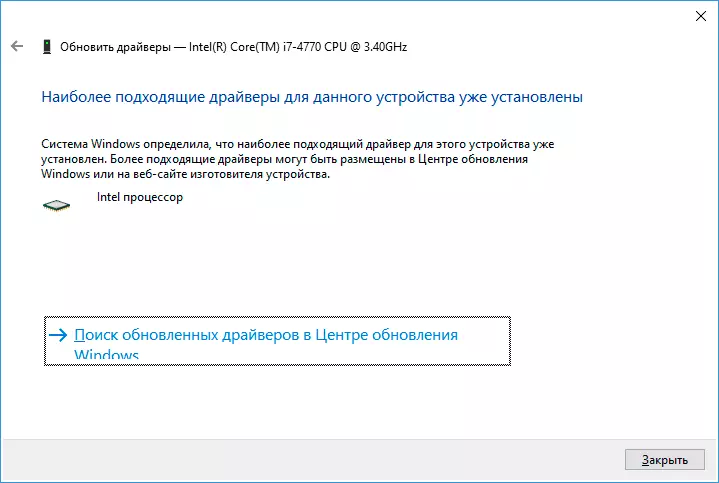
Сутнасць у тым, што Windows 10 шукае даступныя драйверы, сумяшчальныя з вашым абсталяваннем на серверах Майкрасофт і, да прыкладу, можа атрымацца так (і часта атрымліваецца), што там у наяўнасці толькі «базавыя» сумяшчальныя драйверы, ня якія забяспечваюць паўнавартасную працаздольнасць прылады - відэакарты , Wi-Fi або сеткавага адаптара, іншага абсталявання.
Таму, калі існуюць падставы меркаваць, што нейкая праблема звязана менавіта з драйверамі, не спадзявацца на такія паведамленні ад Windows 10 (або іншай версіі сістэмы), а ўручную запампуйце і ўсталюеце драйверы з сайта вытворцы абсталявання - вашага ноўтбука (для вашай мадэлі) , мацярынскай платы (у выпадку ПК) або канкрэтнага прылады. Улічвайце, што нават калі на афіцыйным сайце прадстаўлены драйверы толькі для папярэдніх версій сістэмы (Windows 7, 8, 8.1), як правіла, яны паспяхова ўсталёўваюцца і працуюць і ў Windows 10.
